win11磁盘100%各种卡死怎么解决 win11磁盘100%各种卡死解决方法
- 更新日期:2024-02-04 11:13:53
- 来源:互联网
win11磁盘100%各种卡死怎么解决?用户们可以直接的关闭磁盘碎片整理和自动维护计划任务或者是关闭Windows Defender、Windows Search来试看看,那么接下来就让本站来为用户们来仔细的介绍一下win11磁盘100%各种卡死解决方法吧。
win11磁盘100%各种卡死解决方法
一、关闭磁盘碎片整理和自动维护计划任务
在我的电脑中,选择C盘的属性,在对驱动器进行优化和碎片整理中,点击【优化】,在【更改设置】中,把计划运行取消。
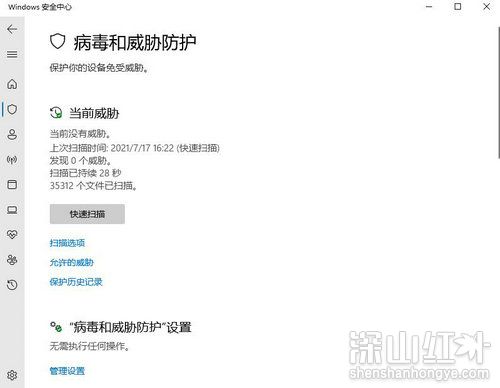
二、关闭Windows Defender
Windows Defender是自带病毒防护,可以选择性的关闭,进入到【设置】-【更新与安全】-【windows安全】,找到WindowsDefender,把定期扫描关闭。
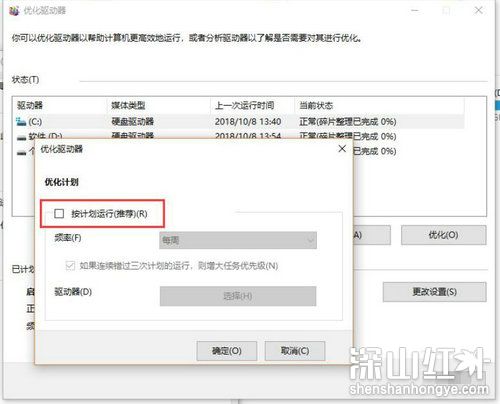
三、关闭Windows Search
进入到【控制面板】,选择【管理工具】,找到【服务】,双击打开,找到Windows Search,右键属性,启动类型设置为禁用。
四、Superfetch 服务设置延迟启动
进入到【控制面板】,选择【管理工具】,找到【服务】,双击打开,找到 Superfetch 服务,右键属性,启动类型设置为自动(延迟启动)。
五、清理Windows.old文件夹
在我的电脑中,选中C盘右键属性,磁盘清理,勾选以前的Windows 安装复选框,进行清理,当然也可以进入到CMD,用rd/S/Qc:\WINDOWS.OLD命令进行清理。









